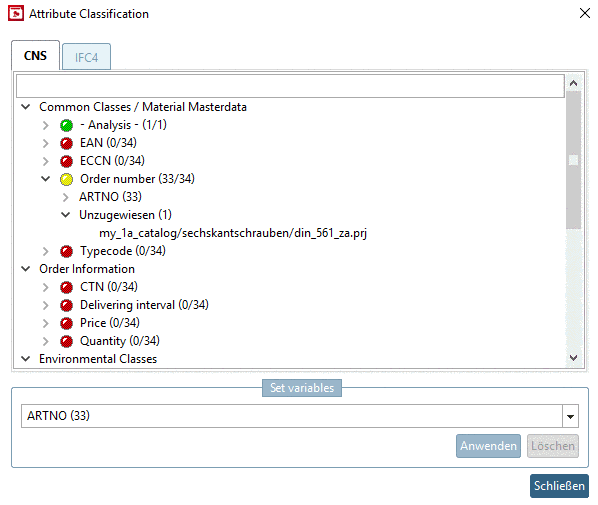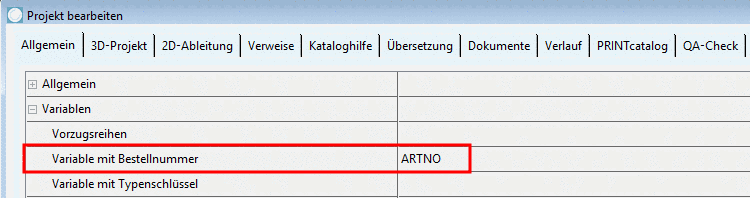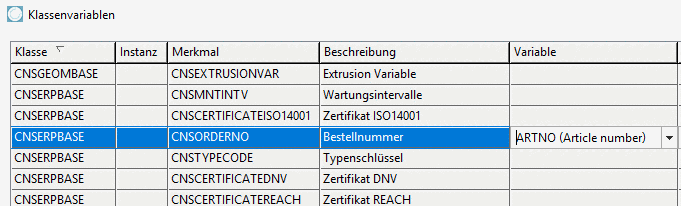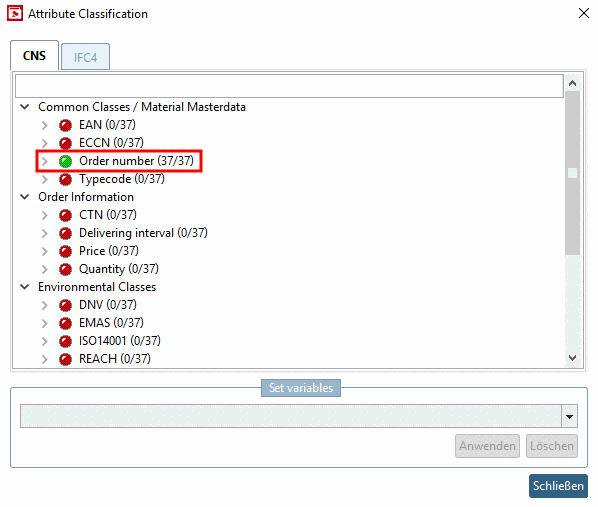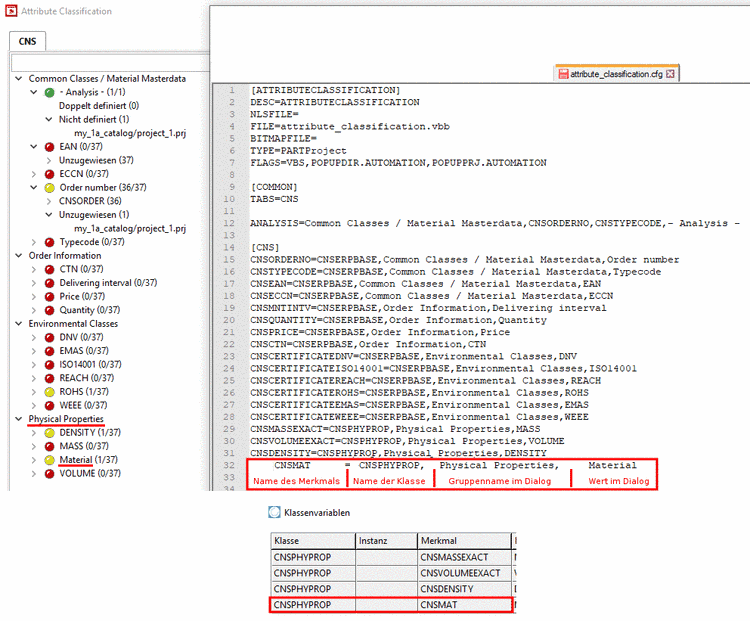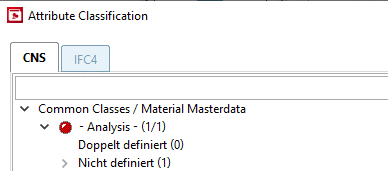Manual
Login
Our 3D CAD supplier models have been moved to 3Dfindit.com, the new visual search engine for 3D CAD, CAE & BIM models.
You can log in there with your existing account of this site.
The content remains free of charge.

Top Links
Manual
![[Hinweis]](/community/externals/manuals/%24%7Bb2b:MANUALPATH/images/note.png) |
Hinweis |
|---|---|
|
Die hier beschriebene Funktion Projekte im Batchlauf klassifizieren und die Funktion Projekte zu Klassifizierung hinzufügen haben gewisse Anwendungsüberschneidungen. Verwenden Sie den für den jeweiligen Zweck passenden Automatismus. | |
Mit dem Plugin Projekte im Batchlauf klassifizieren (in älteren Versionen Plugin "Bestellnummer und Typcode anpassen") können Sie sukzessiv Projekten für ein selektiertes Klassenmerkmal die gewünschte Variable zuweisen.
Sie benennen eine Variable. Das Plugin durchläuft die gesamte Struktur und weist bei den Projekten, welche die Variable enthalten, die Klassifikation zu.
Danach zeigt eine Auflistung, bei welchen Projekten die Zuweisung gelang und bei welchen nicht. Nun können Sie im nächsten Schritt eine weitere Variable für die Zuweisung verwenden, solange bis alle Projekte entsprechend klassifiziert sind.
Die Dateien
attribute_classification.cfg, attribute_classification.def und
attribute_classification.vbb müssen im
Plugin-Verzeichnis ($CADENAS/libs/all/plugins)
vorhanden sein.[53]
-
Selektieren Sie in PARTproject, unter Projektauswahl, die gewünschte Verzeichnisebene (Katalog-Hauptverzeichnis oder irgendein anderes Verzeichnis) und starten Sie dann das Plugin unter Automatisierung -> Projekte im Batchlauf klassifizieren.
-> Das Dialogfenster Attribute Classification wird geöffnet.
Selektieren Sie in einer Gruppe unterhalb des gewünschten Klassenmerkmals (hier im Beispiel Order number) die Zeile Unzugewiesen.
-
Klappen Sie unter Set variables das Listenfeld auf und selektieren Sie die Variable, welche den entsprechenden Wert zum selektierten Klassenmerkmal enthält (hier "ARTNO").
Die Zahl in Klammern bezeichnet die Anzahl der Projekte, welche die Variable enthalten. Wenn die Anzahl der Projekte sehr groß ist, sodass sie innerhalb von 5 Sekunden nicht erfasst werden kann, wird kein Wert angezeigt.
-
-> Alle Projekte, welche die gesetzte Variable enthalten, werden entsprechend klassifiziert. (Die Zuweisung kann einen Moment dauern.)
Im Beispiel zeigt die Ampel nun gelb, da nicht alle Projekte klassifiziert werden konnten (weil die Spalte "ARTNO" nicht vorhanden war bzw. eine andere Variable die Artikelnummer beinhaltet oder es sich um Linkprojekte handelte).
-> Die Variable wird automatisch im Feld Variable mit Bestellnummer bzw. im Dialog Klassenvariablen im eingetragen.
-
Wählen Sie für die noch nicht zugewiesenen Projekte eine andere Variable und klicken Sie erneut .
Wenn alle Projekte der gewählten Gruppe klassifiziert wurden, zeigt die Ampel grün.
In der
Konfigurationsdatei attribute_classification.cfg kann
der Dialog angepasst werden:
Im Standard wird die CNS-Klassifikation angezeigt. Zufügen beliebiger weiterer Klassifikationen ist möglich (siehe unten).
Dialog für andere Klassifikationen erweitern
Tragen Sie hierzu unter "TABS" kommasepariert weitere Klassifikationen ein und legen Sie mit gleichem Namen einen Block an.
[COMMON] #TABS=CNSERPBASE,CNSPHYPROP,CNSSPECPROPARC TABS=CNS,IFC4 ANALYSIS=Common Classes / Material Masterdata,CNSORDERNO,CNSTYPECODE,- Analysis - [CNS] CNSORDERNO=CNSERPBASE,Common Classes / Material Masterdata,Order number CNSTYPECODE=CNSERPBASE,Common Classes / Material Masterdata,Typecode ... ... [IFC4] IFC4_IFCADDRESSTYPEENUM=IFC4_IFCADDRESS,Gruppenname1,Wert1 IFC4_IFCTEXT=IFC4_IFCADDRESS,Gruppenname2,Wert2 IFC4_IFCLABEL=IFC4_IFCADDRESS,Gruppenname3,Wert3
In der Gruppe - Analysis - erfolgt für die gesamte Klassifikation eine spezielle Auswertung für die Merkmale ORDERNO (Bestellnummer) und TYPECODE (Typenschlüssel).
ORDERNO leer TYPCODE leer Fehler,“Not defined“ ORDERNO auf Spalte BESTNR TYPECODE leer Ok ORDERNO leer TYPECODE auf Spalte CODE Ok ORDERNO auf Spalte BESTNR TYPECODE auf Spalte CODE Ok ORDERNO auf Spalte BESTNR TYPECODE auf Spalte BESTNR Fehler, „Double defined“

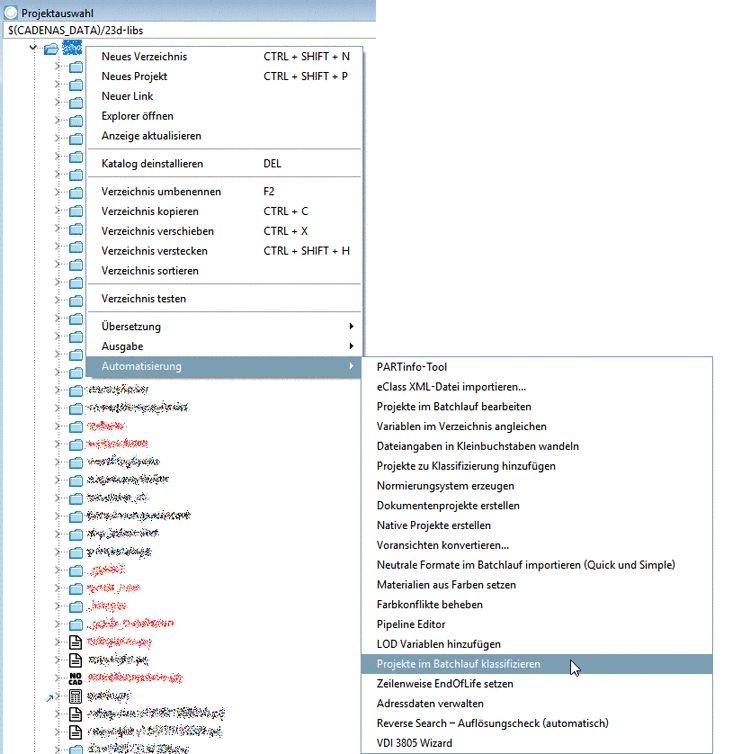


![[Tipp]](/community/externals/manuals/%24%7Bb2b:MANUALPATH/images/tip.png)